VRChat 소셜 창에서 프로필 사진을 보면 프로필 사진이 다르게 설정되어 있는 사람을 많이 볼 수 있다. 그래서 나도 프로필 사진을 다르게 바꿔봐야겠다 아바타 업로드 할 때 옆에 프로필 사진 창 있었잖아 그거 설정하면 되겠지? 싶어서 아바타를 다시 업로드 해보면

프로필 사진 체크를 해제한다던가 등의 행동을 시도할 수 없다는 사실을 깨닫게 된다.
그럼 쟤네는 어떻게 한 거지?
프로필 사진을 넣으려면 별도의 방법이 필요하다.
업로드 직전에 아바타 이름 등을 기입할 때 이를 설정해줄 수 있는데, 아까 말했다시피 우리가 업로드 하려고 해도 여기서 수정할 수가 없다. 왜 안 되지? 잘 보면 이런 문구가 있다.

Move the VRCCam to your preferred position for the preview image.
VRCCam을 원하는 위치로 움직여 설정하라는 얘기다.
하지만 이 창에서 VRCCam 같은 건 찾아볼 수 없다.
그럼 어디서?
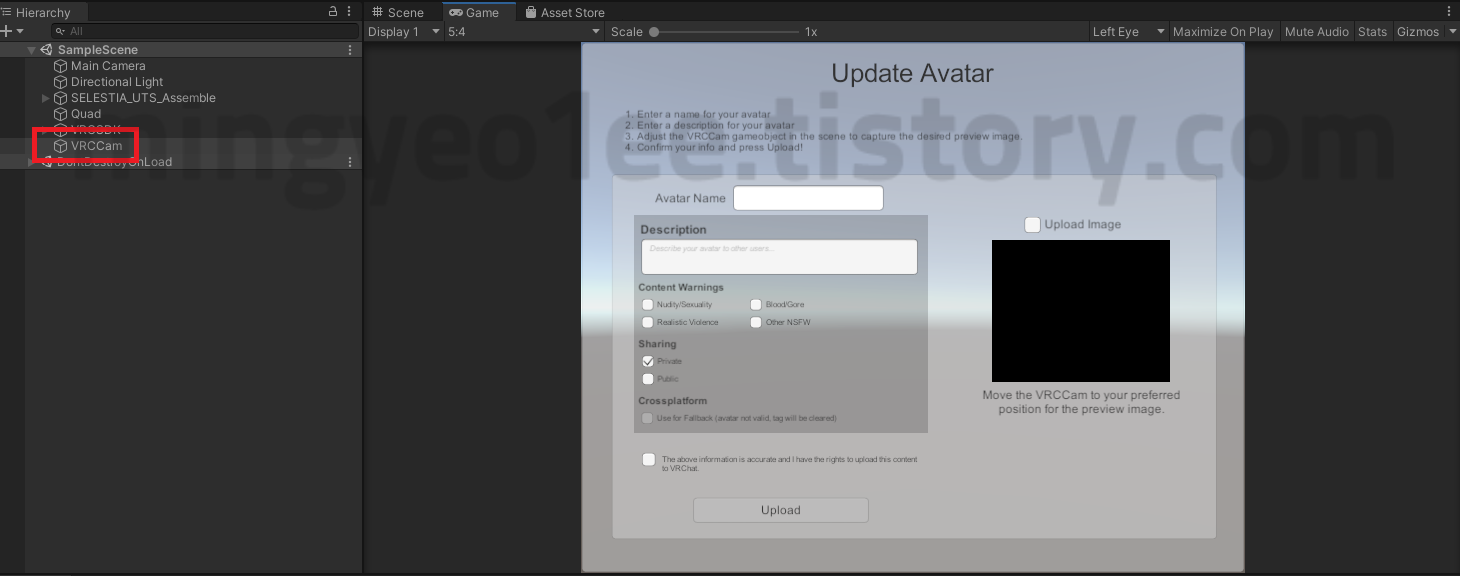
옆에 보면 원래는 없었던 VRCCam이 나타난 걸 볼 수 있다.
이는 아바타 정보 입력창을 불러냈을 때 잠시 나오는 건데, 이 VRCCam이 바라보는 화면이 프로필 (미리보기) 사진이 된다. 보통 우리가 T 자로 벌린 아바타 상태에서 건들지 않고 업로드 하기 때문에, 우리가 아무 설정도 하지 않고 업로드 하면 T 자로 팔을 벌리고 있는 아바타 모습으로 등록된다.
그럼 이걸 어떻게 해야할까?
VRChat 아바타 프로필 사진 넣는 방법 (VRC 소셜 미리보기 프사)
설정을 하려면 프로필 사진으로 사용할 요소를 먼저 넣어줘야 한다.

옆의 Hierarchy 탭에서 우클릭 후 (1) 3D Object - (2) Quad 를 선택해서 Quad 를 추가한다.
위 이미지에선 이미 설정한 후라서 아바타 옆에 매우 크게 바닥에 눕혀져 찍혀있지만, 원래는 아바타 위치 즈음에 매우 작게 서있는 형태로 나온다. 그렇기 때문에 우측 설정창의 (3) 에서 크기(Scale)와 위치(Position)를 조정할 필요가 있다.
크기가 X1 Y1 Z1로 엄청 작은 크기로 나와 위치조차 찾기 어려울 수 있으니 크기부터 키워주자. Scale을 10 10 10 으로 조정하면 위 이미지처럼 크게 만들 수 있다.
여러분은 아직 Quad를 눕히지 않았기 때문에 하얀 네모가 캐릭터 근처에 서 있어 불편할 거다. Position의 X축을 90으로 설정해 Quad를 바닥에 눕히자. (다른 방향으로 눕히고 싶으면 다른 수치를 입력하면 된다)
많은 사람이 여기서 설명을 끝내는데, 하나 더 알려주자면 (4) 화살표 위치를 보면 네모 박스가 하나 있다. 여기서 면을 드래그하면 Quad를 움직일 수 있다. 많은 사람이 '다들 알겠지?' 싶어 설명을 안 하고 넘어가는데, 초짜 중의 초짜는 이거도 몰라서 힘들 수 있다. Quad 뿐만 아니라 여러분이 구매한 아바타 헤어 파츠 등등 이런 요소도 전부 이걸로 움직일 수 있다. 다만 객체 마다 모두 따로따로 움직일 수 있기 때문에, 헤어 파츠처럼 안에 다른 요소가 잔뜩 있는 건 가장 상위 객체를 눌러서 움직여야 한다.
면마다 움직이는 방향이 조금 다른데 그건 여러분이 직접 만져보시면 될 거 같고, 어쨌든 저기 있는 면을 드래그해서 캐릭터 옆 적당한 위치로 치워주면 된다.
그리고 Quad에 원하는 이미지를 넣으면 된다.
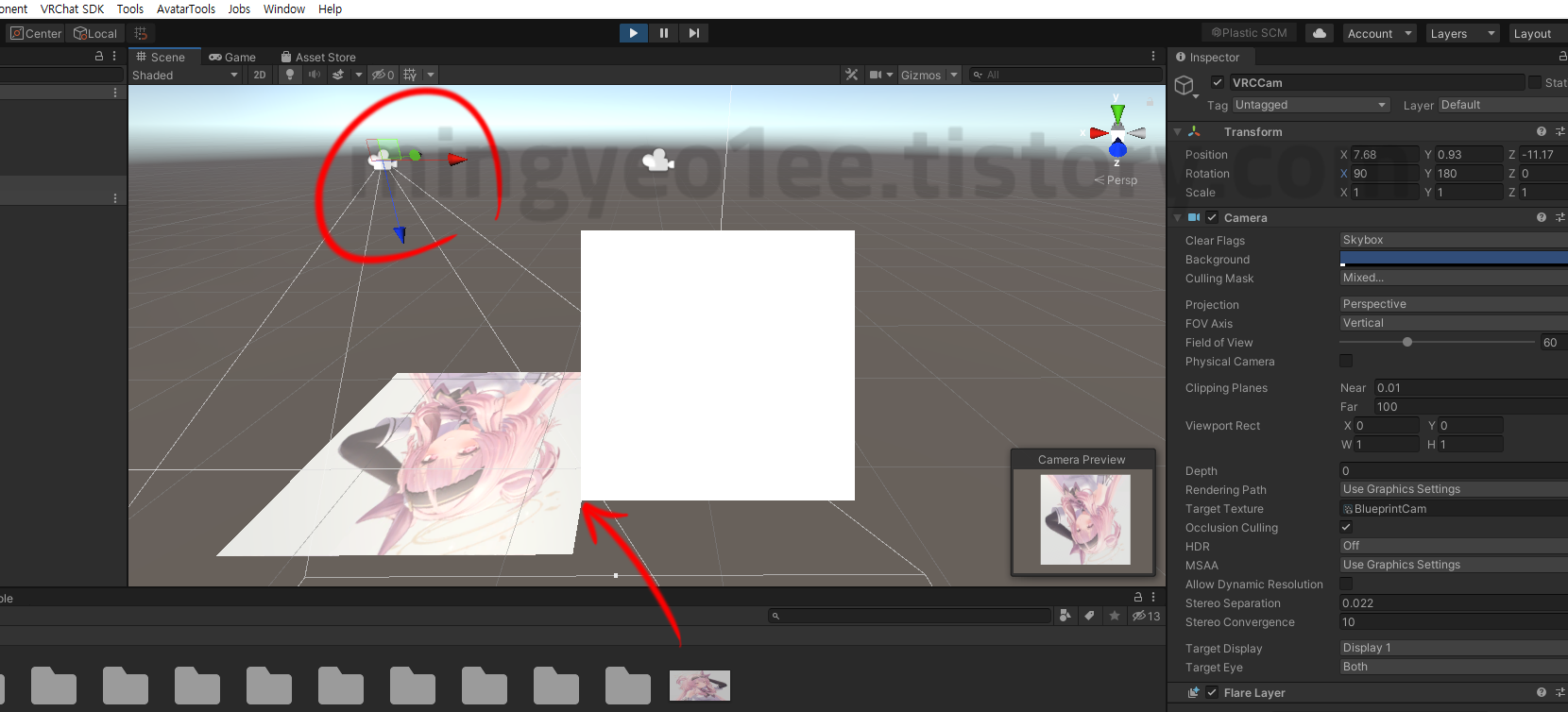
유니티에 올릴 그림 파일 (화살표 시작 부분이 있는 하단부에) 추가하는 방법은 원하는 이미지 파일을 윈도우에서 유니티로 드래그로 해서 가져오면 되고, (화살표 시작 부분이 있는 하단부에 있는) 이미지 파일을 Quad에 추가하는 방법도 아래 이미지를 드래그 해서 Quad 위에다가 던져주면 끝이다.
나는 세레스티아 모델링 캐릭터기 때문에 세레스티아로 이미지를 넣어봤다.
왜 자꾸 세레스티아를 가리시냐 궁금할 수 있을 텐데, 이걸 보여주면 나랑 만났을 때 나인 줄 알잖아.. 그럼 하단 Assets 은 왜 가리시냐 싶을 텐데 DPS 같은 게 들어있으면 부끄럽잖아.. 그런갑다 하고 넘어가세요.
어쨌든, Quad에 넣은 이미지를 이제 VRCCam이 쳐다보게 해야한다.
Quad 옮겼을 때처럼 VRCCam을 눌러 옮겨주기만 하면 된다. 좌측 구성요소 목록에서 VRCCam을 누르면 Scene에서 카메라 모양과 함께 움직일 수 있는 사각형도 생겼을 텐데, 이 카메라(에 있는 사각형의 면)를 움직여 VRCCam이 Quad를 바라보게 하면 끝이다.
그런데 VRCCam도 Quad를 추가했을 때처럼 정면을 바라보고 있을 거다.
Quad의 Position을 조정했듯이, VRCCam도 Position을 조정해야 한다.

처음 불러내면 VRCCam이 X 0 Y 180 으로 되어있을 텐데, X를 90으로 조정하면 아래를 바라본다. 그 상태에서 카메라(에 있는 사각형의 면)를 움직여 우측 하단의 Camera Preview에 이미지가 꽉 차게 맞춰주자. 만약 위 이미지처럼 Preview가 뒤집어져있다면 VRCCam Y 180을 0으로 수정하면 되고, 위 이미지처럼 이미지가 꽉 차있지 않으면 아래의 Field of Veiw 수치를 높여 Preview를 확대하면 된다.

조정이 끝났다면, Game 탭으로 돌아가보자.

예쁘게 잘 나와있다.
나는 기존 업로드 했던 아바타에 덧씌우는 거라 Upload Image를 체크하지 않았는데, 처음 아바타를 업로드하는 거라면 Upload Image가 강제로 활성화되어 있을 거다(해제도 안 된다). 체크된 상태로 업로드하면 끝난다.
'VRChat > VRChat 아바타 가이드' 카테고리의 다른 글
| VRChat 아바타 업로드 덮어쓰기 안 되게 하는 방법 (0) | 2022.08.18 |
|---|---|
| 안아줘요 아바타 VRChat 업로드 방법 (VRCAvatarDescriptor, Animator, 땅에 박히는) (0) | 2022.08.14 |
| VRChat 아바타 구매 가이드 (Booth VRC 아바타) (1) | 2022.08.10 |
| VRChat 세레스티아 (셀레스티아) 팔 다리 관절 수정 방법 (2) | 2022.08.04 |
| VRChat 아바타 업로드 하는 방법 (VRC SDK3 에러 해결 방법 등) (4) | 2022.07.31 |


댓글